Чтобы создать более быструю и эффективную систему, вы, скорее всего, настроите сетевое хранилище (NAS), более известное как RAID 0.
Raid 0 распределяет (разделяет) данные по двум или более дискам и обеспечивает гораздо более высокую производительность чтения и записи. Однако при отсутствии четности информации, избыточности, отказоустойчивости и нулевой защиты данных восстановление данных для RAID 0 является головной болью.
Поэтому наиболее надежным решением для получения доступа к удаленным данным является профессиональное программа для восстановления данных RAID 0. В этом кратком обзоре вы узнаете, как извлекать данные с жесткого диска RAID 0.
Часть 1. Обзор восстановления данных RAID 0
RAID 0 (он же чередование дисков) - это функция, позволяющая повысить производительность чтения и записи и создать гораздо более быструю систему за счет объединения по крайней мере двух физических дисков в один при последовательном объединении. Узнайте больше о том, что такое RAID 0.
Вот список преимущества и недостатков RAID 0:
RAID 0 преимущества
Он объединяет несколько дисков в одно гигантское хранилище.
Разделение данных по дискам обеспечивает более высокую пропускную способность.
Он обладает высокой производительностью и высокой скоростью (запись и чтение).
RAID 0 недостатков
Он имеет более высокую вероятность отказа системы по сравнению с одиночными дисками. Это происходит потому, что если один диск выходит из строя, то же самое происходит и с остальной конфигурацией, и все данные теряются.
Нулевая отказоустойчивость означает отсутствие защиты данных, и все данные теряются в случае сбоя системы. Потому что он не дублирует данные и не хранит информацию.
Отсутствие избыточности.
Однако, любой диск, который выходит из строя в RAID 0, может привести к потере полной информации во всей вашей системе. Технологии RAID 0 не хватает четности, избыточности или отказоустойчивости. Таким образом, любая проблема с оборудованием и программным, а также потеря данных на одном диске могут в конечном итоге привести к тому, что оставшиеся данные на другом диске (дисках) будут практически непригодны для использования (либо потеряны, либо недоступны).
Наиболее распространенные ситуации потери данных RAID 0
При использовании RAID-массивов ожидается более высокая скорость и производительность, однако восстановление данных является сложной задачей, а иногда и невозможной. Более того, при уровне RAID 0 восстановление удаленных данных намного сложнее. Знание того, какие ситуации могут вызвать проблему, поможет вам чаще предотвращать ее возникновение.
Это частые причины потери данных RAID 0:
- Неисправности контроллера: одна из наиболее распространенных проблем, связанных с RAID 0, которая может вызвать проблемы с загрузкой и привести к потере данных.
- Удаление данных: намеренное или случайное удаление данных может произойти. Не говоря уже о том, что переформатирование может привести к удалению данных, и рекомендуется заранее создать резервную копию.
- Вредоносное ПО: вирус или любое другое вредоносное ПО может сделать вашу систему RAID 0 недоступной; поэтому крайне важно защитить ваши данные и оборудование с помощью антивируса и брандмауэров. Не забывайте время от времени создавать резервные копии своих файлов и принимать аналогичные профилактические меры.
- Отсутствующий раздел: в RAID разделение для более быстрой работы является обычным делом; однако, когда разделы RAID повреждены, это может привести к потере данных. Тем не менее, если система не может найти раздел, хотя он существует, это приводит к сбою RAID или потере данных.
- Скачок напряжения: сильный скачок тока в электрической системе приводит к повреждению вашего компьютера и повреждению жесткого диска в RAID-массиве, что приводит к потере данных. Это также может быть причиной неисправности контроллера.
- Обновление программа: будьте осторожны при обновлении приложений, которое может привести к потере данных или даже отмене доступа к диску RAID 0.
- Замена диска: выбор неправильной замены для RAID 0 или использование неправильно отформатированного диска может быть рискованным. Даже при совместимой замене возможен выход из строя накопителя и потеря данных.
- Ошибка системных настроек или реестра: проблемы, связанные с программой, могут возникнуть, если вы по ошибке выберете неправильную настройку. Обязательно дважды проверьте настройки перед подтверждением.
- Сбой нескольких дисков: это может привести к окончательной потере данных RAID, а конфигурация программа, несовместимость оборудования и скачок напряжения могут привести к сбою дисков.
- Устаревший сервер: это может привести к сбоям сервера, одной из основных причин потери данных RAID 0.
Подробнее: Простое руководство, чтобы узнать, что такое RAID
Часть 2. Как восстановить данные с дисков RAID 0
3 способа восстановления данных с дисков RAID 0
Способ 1: Использование программу для восстановления данных RAID 0 – Для всех ситуаций потери данных
Первый рекомендуемый метод - это использование программа для восстановления данных RAID, и Wondershare Recoverit Восстановление Данных является профессиональным и надежным выбором. Это удобное приложение очень простое, и начинающие пользователи могут работать с ним, чтобы вернуть потерянные файлы без каких-либо предварительных технических знаний.

Wondershare Recoverit – Лучшая программа для восстановления данных RAID 0
Восстановление данных с нескольких уровней RAID, включая RAID 0, RAID 1, RAID 5, RAID 6, RAID 10 и т.д.
Восстановление файлов, потерянных из-за сбоя диска, случайного удаления, повреждения системы или любых других причин.
Восстановление потерянных или отформатированных логических томов RAID.
Поддерживает носители данных и RAID-массивы с файловой системой FAT, exFAT и NTFS.
Чтобы узнать, как восстановить данные из RAID 0, выполните следующие действия:
Шаг 1 Выберите диск RAID 0
Запустите программу Recoverit и выберите местоположение для сканирования. Когда вы становитесь свидетелем неожиданной потери данных RAID 0, вы должны выбрать диск RAID 0, с которого вы потеряли свои файлы. Затем нажмите на кнопку "Начать", чтобы продолжить сканирование.

Шаг 2 Сканируйте выбранных дисков
Подождите несколько минут, пока RAID дата восстановитель найдет потерянное содержимое с выбранных дисков. Вы можете приостановить процедуру, если вы уже видели файлы, которые искали.

Шаг 3 Предварительно просматривайте и восстановите
Одной из хороших функций Recoverit является отображение предварительного просмотра удаленных файлов перед восстановлением. Вы можете просмотреть своих фотографий, видео и текстов, выбрать те, которые вам нужно сохранить, а затем в конце нажать на кнопку "Восстановить". Будьте осторожны, чтобы на этот раз не сохранить их обратно в поврежденном RAID-хранилище.

Для Windows XP/Vista/7/8/10/11
Для macOS X 10.10 - macOS 13
Способ 2: Подключение дисков RAID 0 к новому компьютеру и восстановление данных - При сбое диска
Другим внедренным методом восстановления данных RAID 0 с поврежденных дисков является отсоединение проблемных дисков RAID 0 от вашего компьютера и подключение их к другому компьютеру.
Инструкция для этого метода выглядит следующим образом:
- Шаг 1: Сначала отсоедините диски RAID 0 от вашего текущего компьютера.
- Шаг 2: Теперь смонтируйте диски RAID 0 на не вызывающий проблем компьютер.
- Шаг 3: Еще раз проверьте, можете ли вы получить доступ к данным на своих дисках; если информация доступна, вы можете успешно скопировать и сохранить файлы на защищенных носителях.
Преимущества
Если у вас есть другой компьютер, этот метод прост и бесплатен.
Недостатки
Низкий процент успеха: не всегда практично, и вы, вероятно, извлекаете только частичные данные, а иногда и вообще ничего.
Способ 3: Восстановление RAID 0 - При сбое диска
Для восстановления RAID 0 можно использовать бесплатное программа; а вот пошаговая инструкция по восстановлению данных RAID 0 с помощью Stellar Data Recovery Technician в Windows 10 при использовании системы NAS:
- Шаг 1: Сначала выключите устройство NAS, отсоедините диски, затем подключите диски RAID 0 к другому компьютеру под управлением Windows 10 и подтвердите обнаружение операционной системы.
- Шаг 2: Загрузите и установите Stellar Data Recovery Technician, затем запустите его на своем компьютере.
- Шаг 3: В главном интерфейсе установите флажок "Восстановление RAID" в разделе "Другие хранилища" и нажмите "Сканировать".
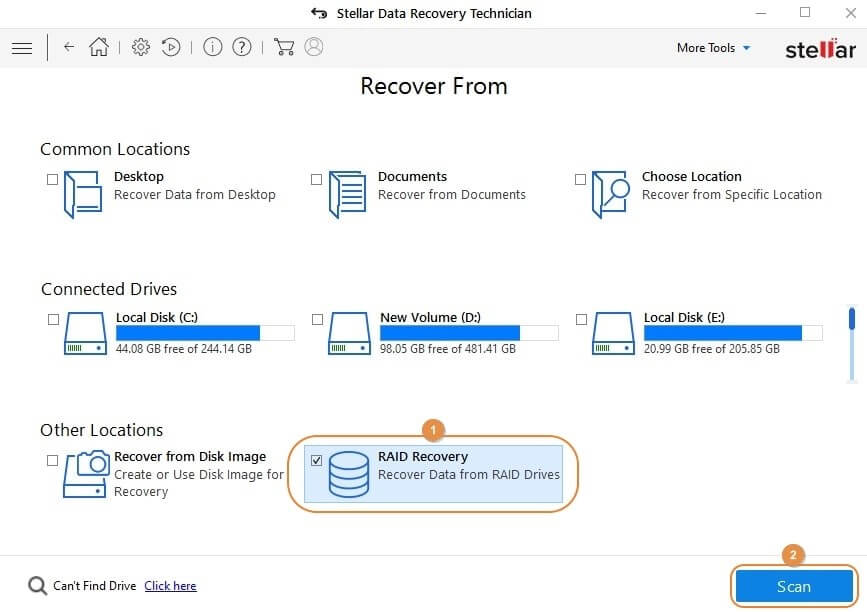
- Шаг 4: Затем появится окно "Восстановление RAID". Перейдите на вкладку Reid 0 сверху. Нажмите на RAID-диск в разделе "Выбор жестких дисков", чтобы восстановить RAIDwindow, а затем нажмите на знак "Больше, чем", чтобы добавить жесткий диск в правое окно.
Примечание: Есть поле с надписью "Не знаю начальный сектор дисков...", установите этот флажок и в списке "Выбрать один или несколько вероятных начальных секторов" выберите разрешенный размер блока / полосы. Затем нажмите "Создать RAID". Теперь дождитесь, пока программа запустит процесс.
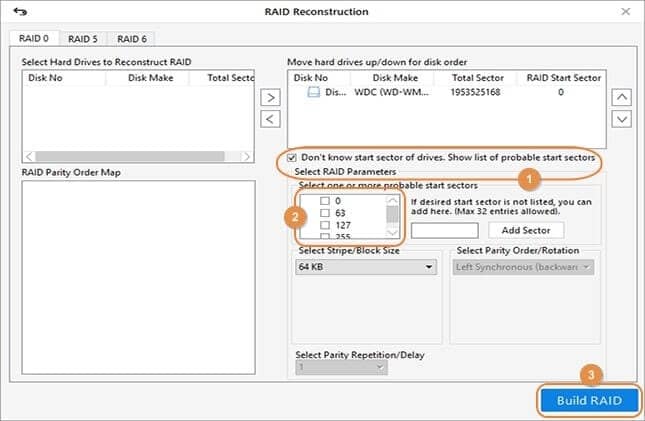
- Шаг 5: После завершения выберите "RAID-накопитель" и нажмите "Показать список томов" в правом нижнем углу.
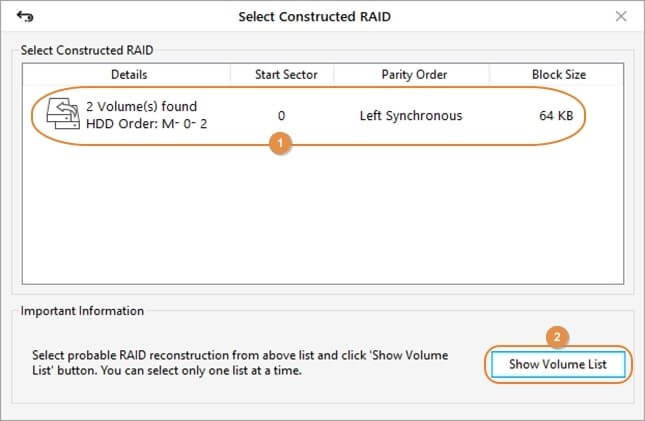
- Шаг 6: На следующей странице щелкните, чтобы выбрать RAID 0 из списка физических дисков, и нажмите кнопку Сканировать.
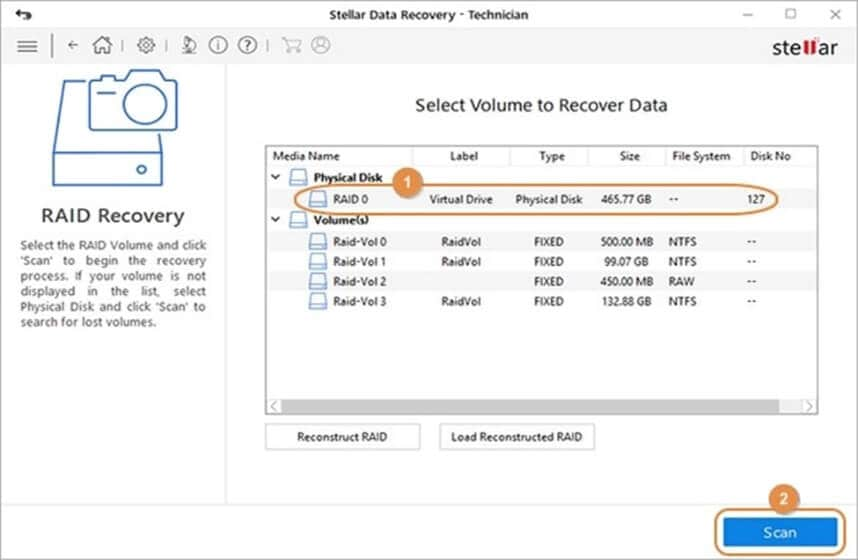
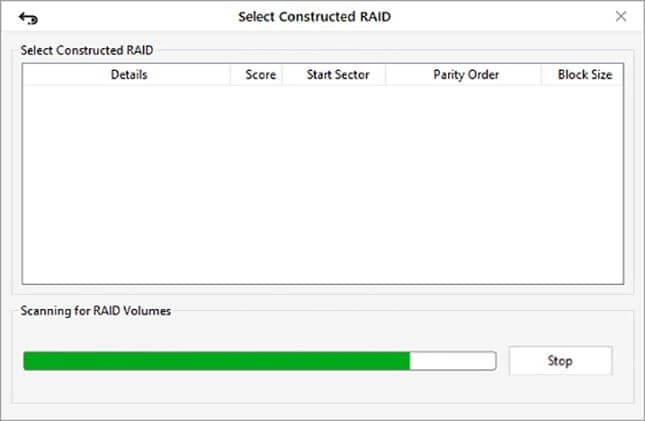
- Шаг 7: После завершения процесса сканирования установите флажок на левой панели, чтобы выбрать все файлы, найденные Stellar Дата Восстановитель и подлежащие восстановлению.
Кроме того, вы можете выбирать файлы по отдельности, устанавливая соответствующие флажки в списке в правом нижнем углу окна. После этого нажмите "Восстановить", чтобы продолжить.
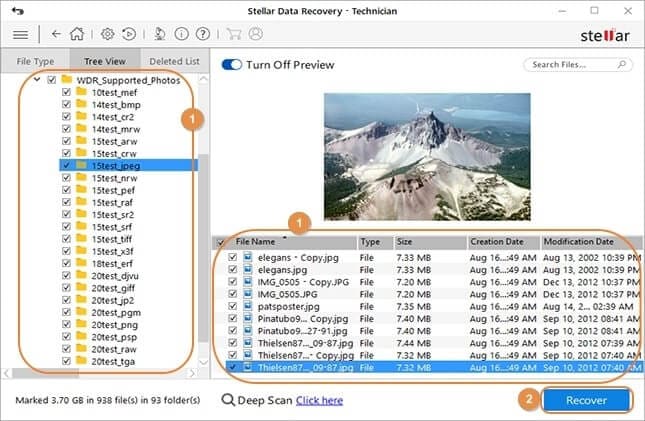
- Шаг 8: На следующем экране нажмите "Обзор", затем выберите место для сохранения восстановленных данных и нажмите "Начать сохранение", чтобы начать процесс восстановления RAID 0.

Часть 3. Советы по защите данных RAID 0
Чтобы предотвратить сбой RAID 0 или потерю данных в случае сбоя RAID 0, следуйте этим советам:
- Не используйте технологию RAID 0, если вы имеете дело с важными и незаменимыми данными; в этом отношении другие уровни RAID, такие как RAID 1, являются лучшими вариантами.
- Всегда имейте резервную копию данных RAID 0, чтобы вы всегда могли восстановить файлы в случае любого непредвиденного сценария потери данных.
- При возникновении проблемы определите причины потери данных, чтобы понять, как приступить к восстановлению и избежать их в будущем.
- При потере данных RAID 0 немедленно отключите систему и не подключайте к ней другое устройство, чтобы предотвратить перезапись потерянных файлов.
- Вы можете перестроить и заменить диск при подозрении на повреждение или компрометацию в качестве меры предосторожности.
- Всегда полагайтесь на специальные программные средства восстановления данных RAID 0 для безопасного извлечения ваших данных.
Заключение
С RAID 0 повышенная производительность чтения и записи заманчива, но помните: эта технология не обеспечивает защиты данных. Таким образом, при нулевой избыточности и отказоустойчивости, если у вас не будет резервной копии ваших файлов, их можно очень легко потерять.
В этом случае есть не очень надежные варианты, но использование программа для восстановления данных является наиболее эффективным методом.
